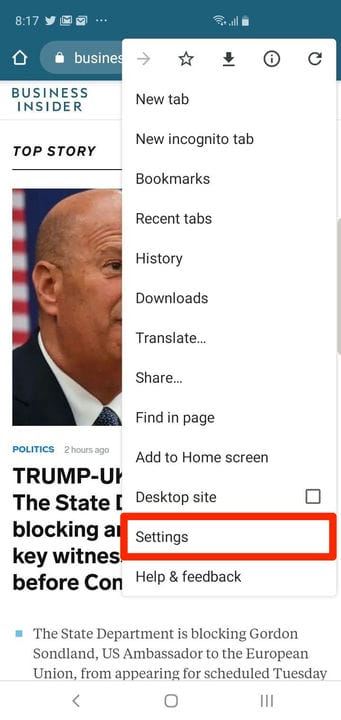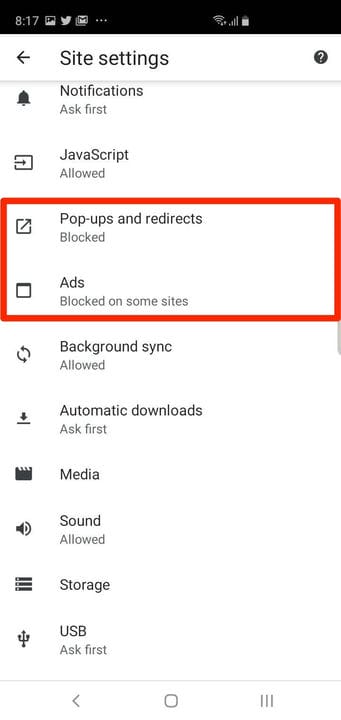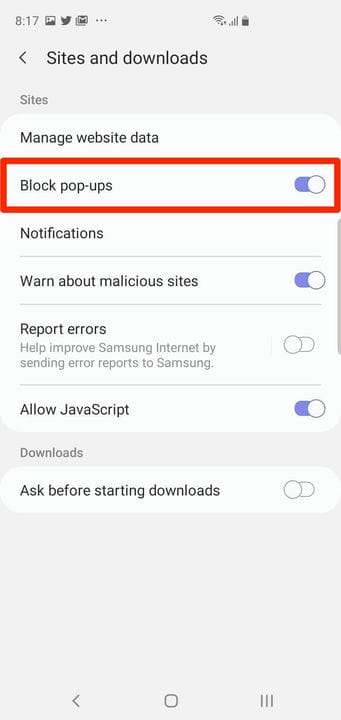Como bloquear pop-ups no seu Samsung Galaxy S10 de 3 maneiras
- Você pode bloquear pop-ups em um Samsung Galaxy S10 no Google Chrome e no navegador de Internet Samsung.
- O recurso está ativado por padrão, mas se o bloqueio de pop-up foi desativado no seu Galaxy S10, você pode reativá-lo no menu Configurações de ambos os aplicativos do navegador.
- Alguns aplicativos também podem criar pop-ups, portanto, você deve excluir aplicativos desnecessários do seu S10, especialmente se eles estiverem enviando pop-ups.
Você não pode bloquear todos os anúncios pop-up do mundo — mesmo com software avançado de bloqueio de anúncios, alguns conseguem. Mas é possível impedir que anúncios pop-up apareçam no seu Galaxy S10.
Os bloqueadores de pop-up são ativados por padrão. Mas se os bloqueadores de pop-up nos navegadores do Galaxy S10 foram desativados por algum motivo, veja como reativar o bloqueio para uma navegação mais conveniente.
Como bloquear pop-ups em um Samsung Galaxy S10 no Google Chrome
1 Inicie o aplicativo Chrome.
2 Toque nos três pontos verticais no canto superior direito da tela e depois toque em “Configurações" no menu suspenso.
Abra o menu Configurações para reativar o bloqueador de pop-ups.
3 Toque em “Configurações do site”.
4 Procure por “Pop-ups e redirecionamentos”. Deve dizer "Bloqueado". Caso contrário, toque nele e desative os pop-ups deslizando o botão para a esquerda. Isso pode ser um pouco confuso – o recurso está desativando pop-ups, não ativando um bloqueador de pop-ups, portanto, certifique-se de que o botão esteja na posição off para bloquear pop-ups.
5 Na página de configurações do site, verifique também se “Anúncios” está desativado. Deve dizer "Bloqueado em alguns sites".
Verifique se você bloqueou pop-ups e anúncios.
1 Inicie o aplicativo de Internet.
2 Toque nas três linhas horizontais no canto inferior direito da tela.
3 Na janela pop-up, toque em “Configurações”.
4 Toque em “Sites e downloads”.
5 Ative “Bloquear pop-ups” deslizando o botão para a direita.
Certifique-se de que “Bloquear pop-ups” esteja ativado.
Como bloquear pop-ups provenientes de aplicativos no seu Galaxy S10
Além disso, é possível que aplicativos maliciosos abram anúncios pop-up indesejados em seu telefone. Infelizmente, não há bloqueador de pop-up específico para aplicativos como este.
Você só deve instalar aplicativos respeitáveis do Google Play ou Galaxy Store e excluir aplicativos questionáveis ou indesejados.
Para ver como excluir aplicativos indesejados, leia o artigo ” Como excluir aplicativos no seu Samsung Galaxy ou desabilitar aplicativos que não podem ser removidos “.